Ako nájsť svoje e-mailové heslo
Niekedy používateľ potrebuje zistiť svoje e-mailové heslo. To sa dá urobiť len vtedy, ak bola uložená v prehliadači alebo bola aktivovaná funkcia automatického dokončovania. Metódy uvedené v článku sú univerzálne a vhodné pre majiteľov krabice v každom, dokonca aj najnepopulárnejšom servise. Pozrime sa na ne podrobnejšie.
obsah
Vaše heslo sa dozvedáme z e-mailu
Celkovo existujú dve metódy, pomocou ktorých môžete z vášho emailového poľa nájsť svoje heslo. Okrem toho sa budeme zaoberať tretím alternatívnym variantom, ktorý je vhodný, ak ste nakonfigurovaný na uloženie prihlasovacích údajov do vášho prehliadača.
Metóda 1: Zobrazenie uložených hesiel v prehliadači
Teraz väčšina populárnych webových prehliadačov ponúka používateľovi možnosť uložiť svoje používateľské mená a kódy tak, aby sa pri každom prihlásení nezapísali znovu. V nastaveniach sú pre prezeranie k dispozícii všetky informácie, ktoré sú kedykoľvek špecifikované, vrátane e-mailových údajov. Zvážte proces vyhľadávania hesiel na príklade Google Chrome :
- Spustite svoj prehliadač, kliknite na ikonu vo forme troch vertikálnych bodov vpravo hore a prejdite do sekcie "Nastavenia" .
- Posuňte karty nadol a rozbaľte rozšírené možnosti.
- V kategórii "Heslá a formuláre" kliknite na "Nastavenia hesiel" .
- Tu vyhľadajte rýchle vyhľadanie e-mailu.
- Zostáva len kliknúť na ikonu v podobe oka, takže riadok sa zobrazí vo forme znakov, nie bodov.
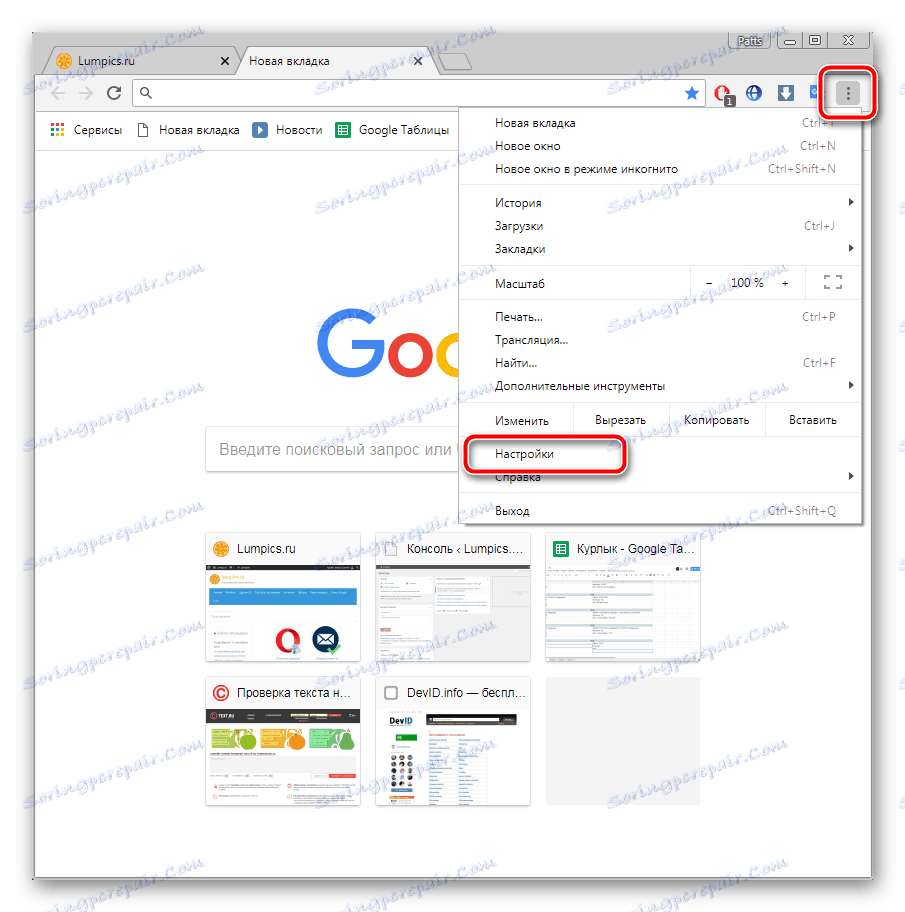
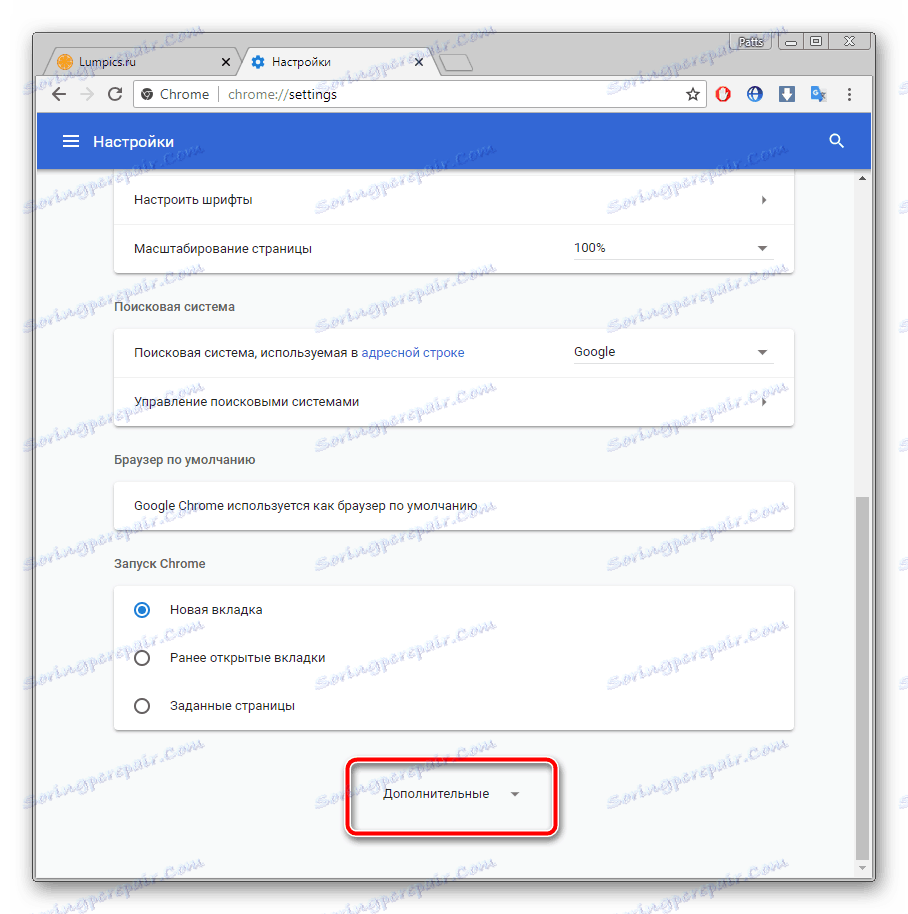
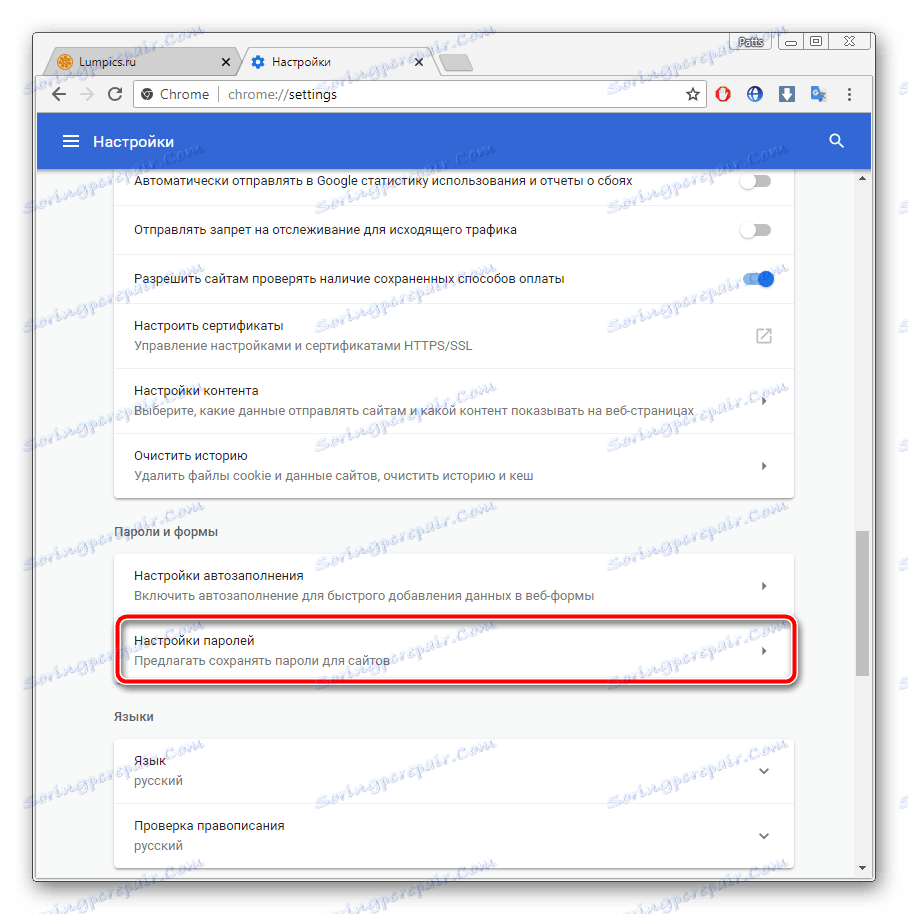
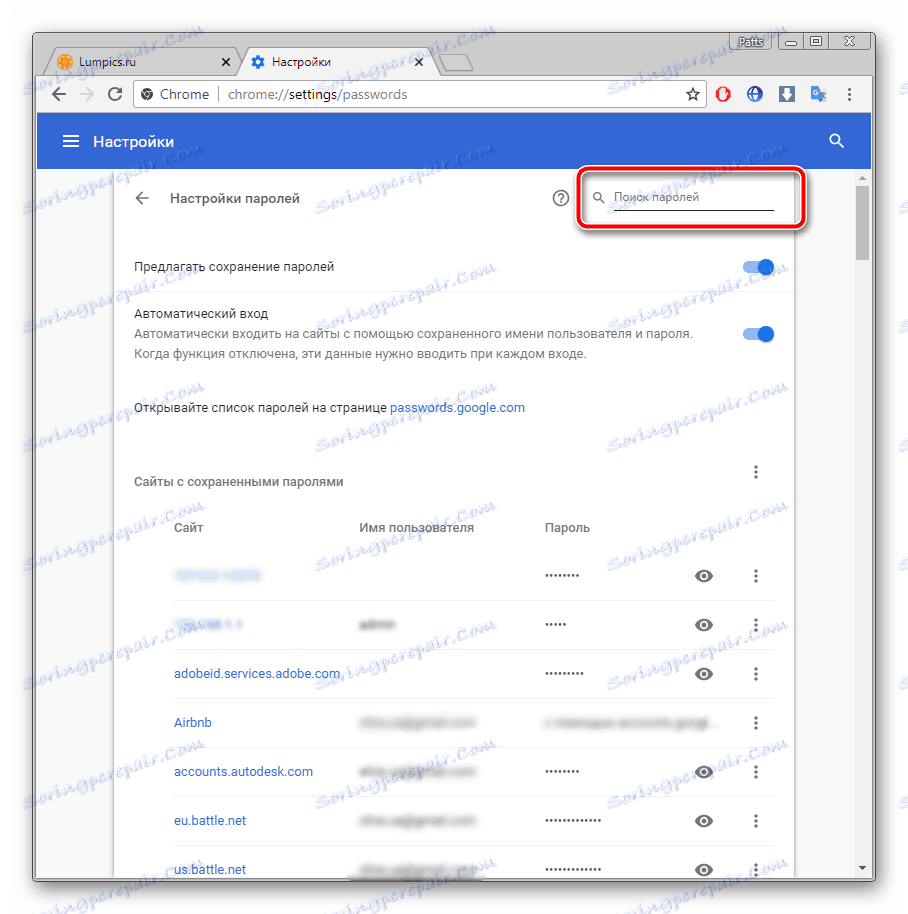
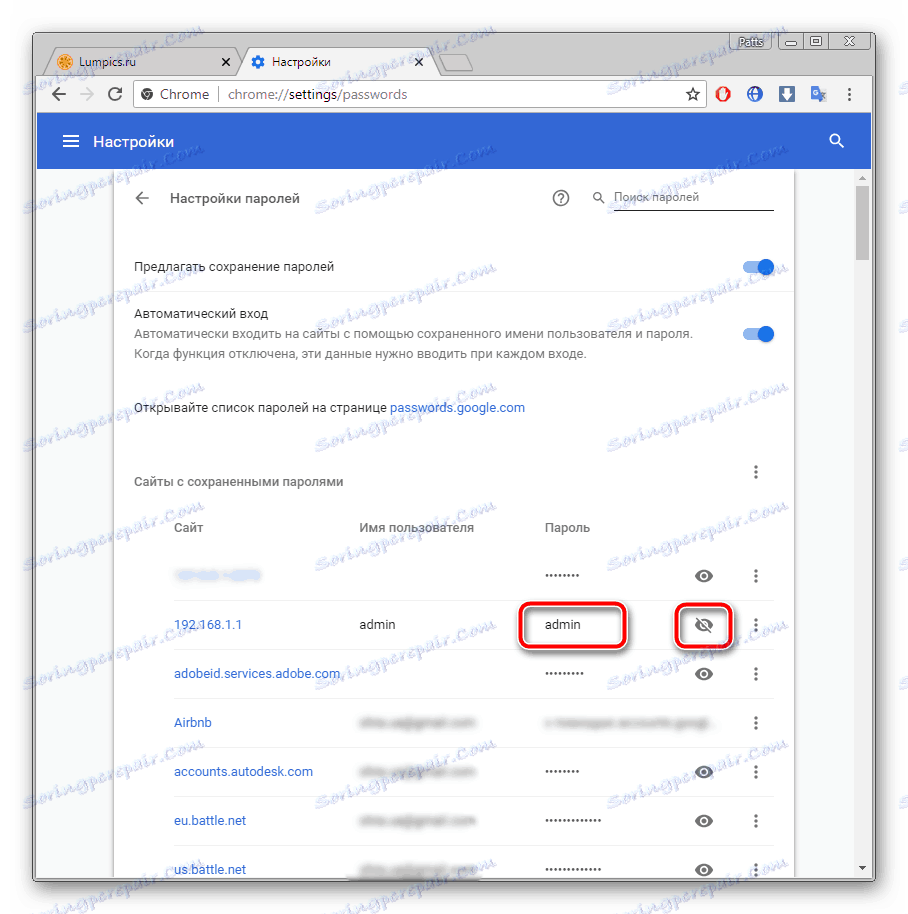
Teraz poznáte kód z požadovaného účtu. Môžete si ho skopírovať alebo si zapamätať, že sa použije neskôr Ďalšie informácie o tom, ako nájsť uložené údaje v iných populárnych prehliadačoch nájdete v nižšie uvedených článkoch.
Pozrite tiež: Zobrazenie uložených hesiel v Prehliadač Yandex , Mozilla firefox , operný , Internet Explorer
Metóda 2: Zobrazenie kódu položky
Zvyčajne, ak sú informácie uložené vo webovom prehliadači, keď sa zobrazí prihlasovací formulár, spustí sa funkcia automatického dokončovania, kde sa heslo zobrazí ako bodky alebo hviezdičky. Z dôvodu niektorých zmien v kóde prvkov môže byť tento riadok zobrazený v textovej verzii. Budete musieť urobiť nasledovné:
- V ktoromkoľvek vhodnom prehliadači prejdite na svoj e-mailový účet a odhláste sa z neho.
- Teraz uvidíte vo svojom účte prihlasovací formulár. Podržte stlačené ľavé tlačidlo myši a vyberte riadok, potom kliknite pravým tlačidlom naň a vyberte položku "Zobraziť kód" alebo "Preskúmať položku" .
- V otvorenej konzole bude fragment elementu zvýraznený modrou farbou. Jeho názov bude heslo a textová verzia hesla sa zobrazí v hodnote, ak je povolená funkcia automatického dokončovania.
- Ak chcete heslo zobraziť ako znaky v riadku vstupu, zmeňte hodnotu typu z hesla na text .
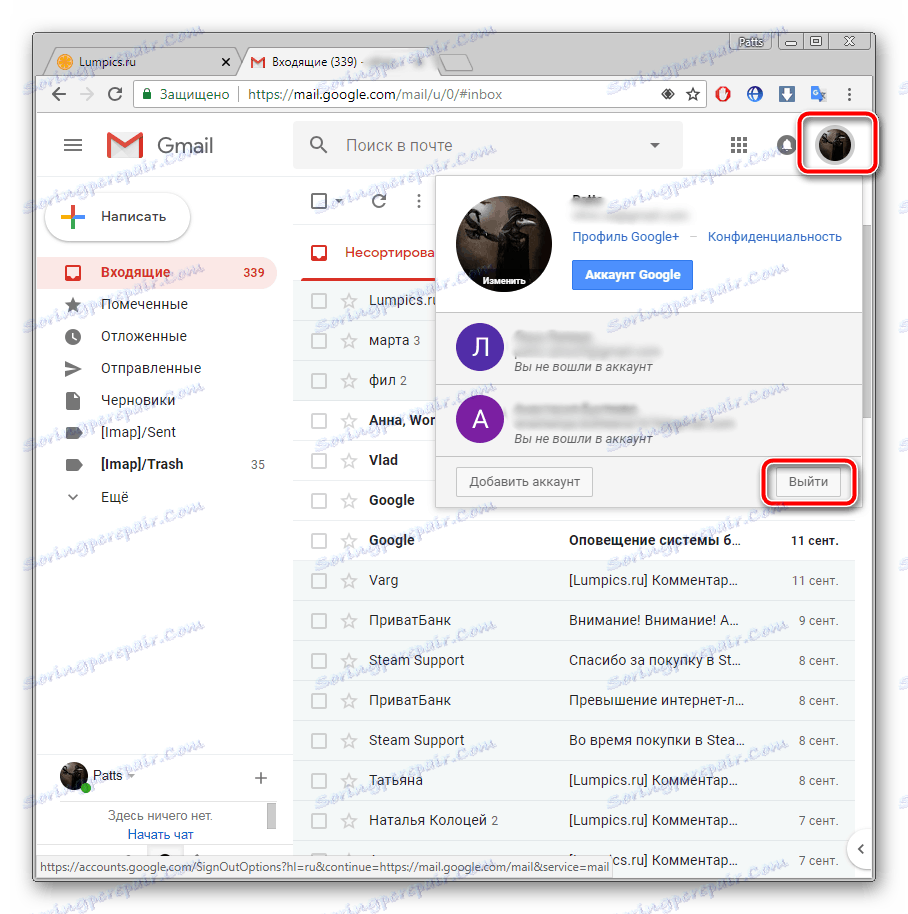
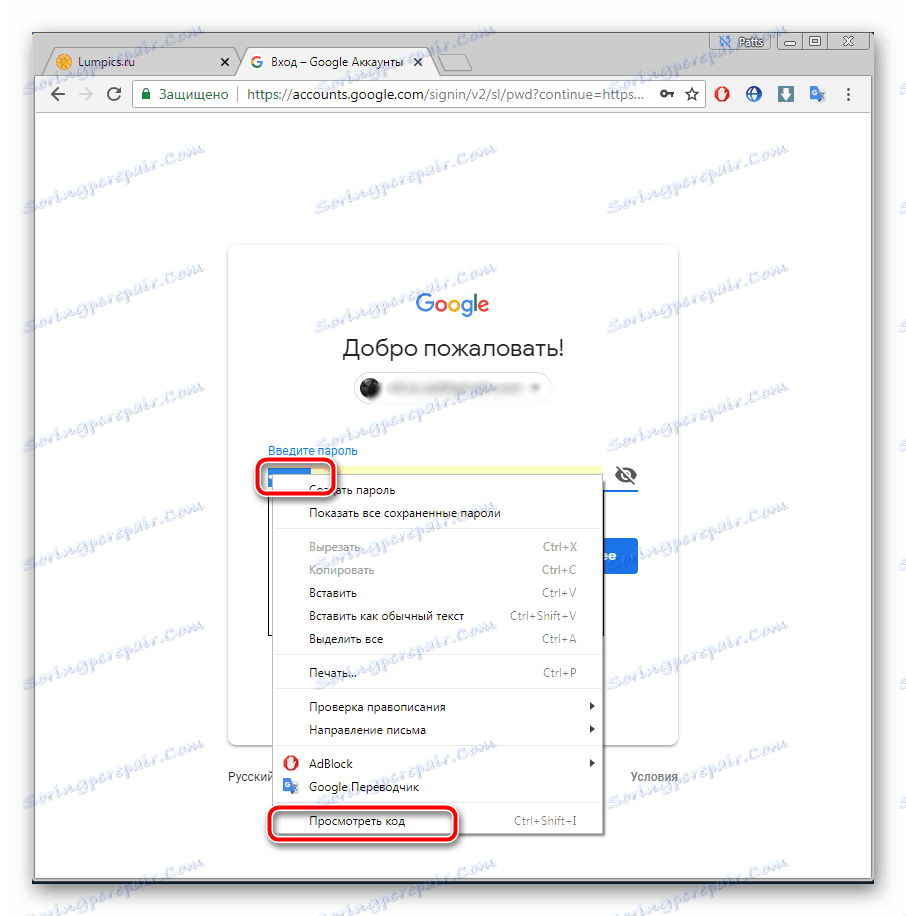
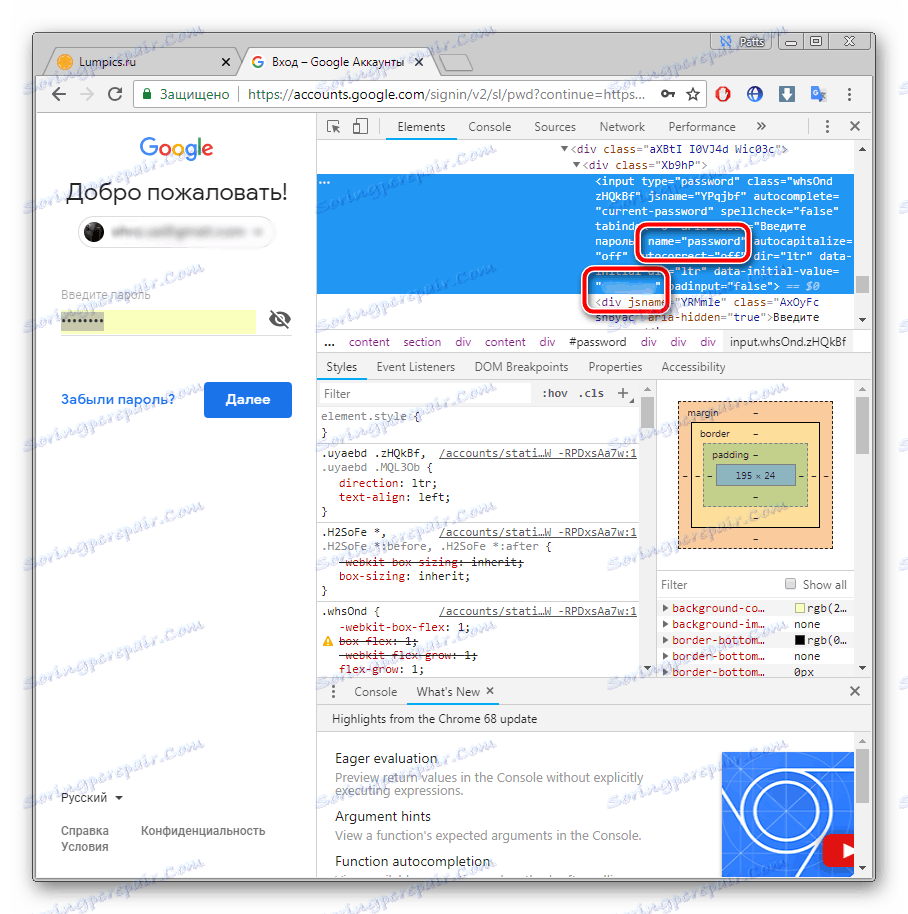
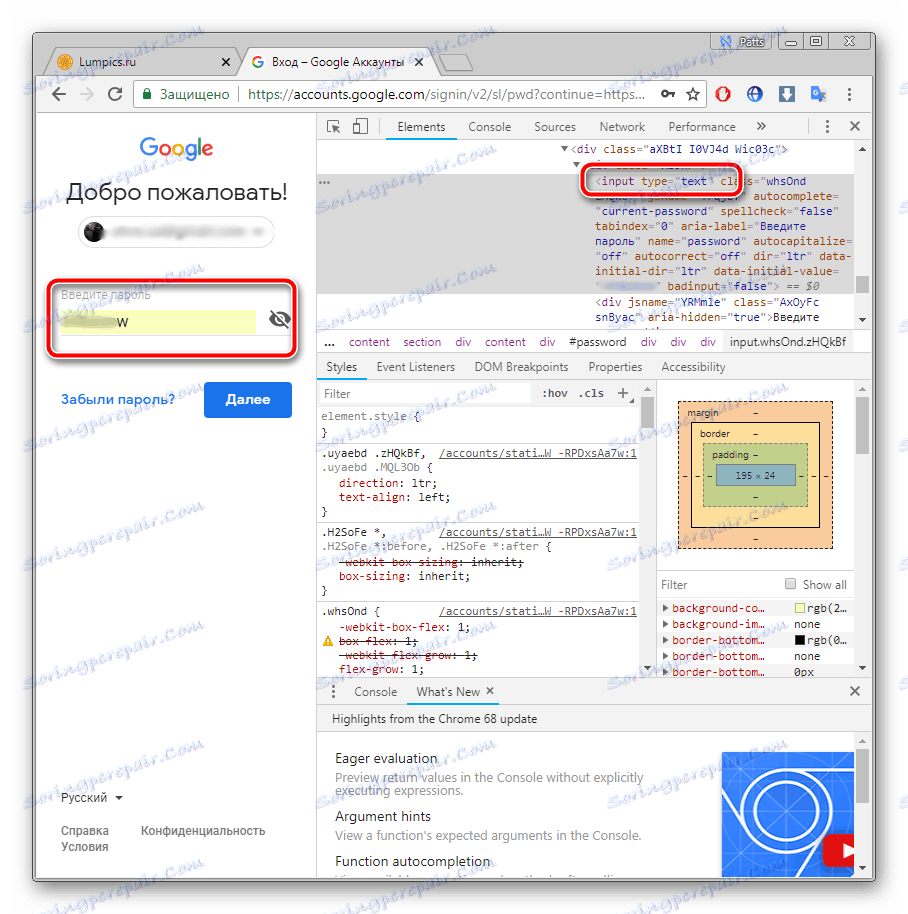
Teraz poznáte potrebné údaje z e-mailu. Opäť platí, že táto metóda je univerzálna pre všetky služby a prehliadače, takže algoritmus akcií všade bude takmer identický.
Metóda 3: Obnova hesla
Bohužiaľ, nie všetci používatelia majú funkciu na ukladanie hesiel a automatické dokončovanie. Okrem toho existujú situácie, keď potrebujete poznať dáta, ktoré chcete zadať, zatiaľ čo pracujete v počítači niekoho iného. Ak k tomu dôjde, len môžete dúfať, že sa vaša pamäť bude snažiť zapamätať, ktorú kombináciu znakov ste použili. Môžete však jednoducho prejsť k obnoveniu a nastaviť nové heslo.
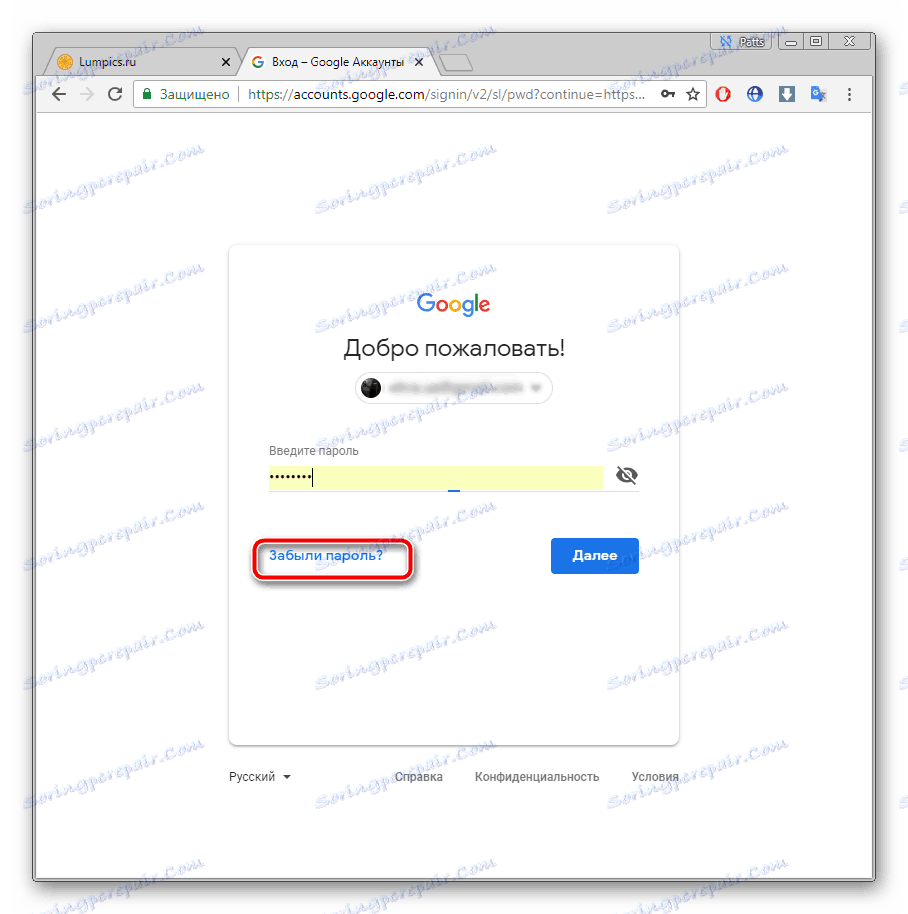
Existuje niekoľko spôsobov, ako obnoviť každú službu, napríklad potvrdenie telefónu, odoslanie kódu do náhradného poľa alebo odpoveď na tajnú otázku. Vyberte najvhodnejšiu možnosť a postupujte podľa pokynov uvedených. Viac informácií o obnove hesla v najpopulárnejších poštových službách nájdete v našom ďalšom texte.
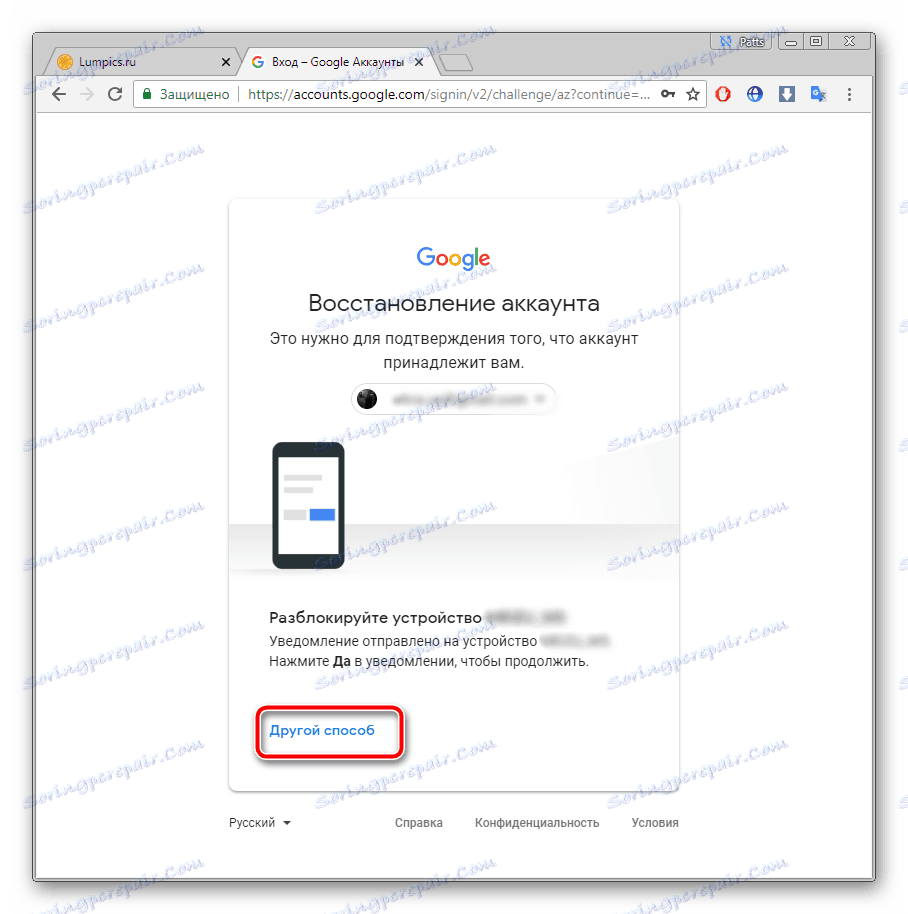
Ďalšie podrobnosti: Obnovenie hesla z e-mailu
V predchádzajúcom texte sme sa oboznámili s dvoma základnými spôsobmi ako zistiť svoje heslo z e-mailovej schránky a tiež o alternatívnej možnosti, ktorá bude v niektorých prípadoch užitočná. Dúfame, že náš článok vám pomohol vysporiadať sa s otázkou, ktorá vznikla, a že teraz poznáte svoje vlastné prihlasovacie údaje.